QQ截图故障📷遇到qq不能截图怎么办,小鱼为您详细讲解操作方法
- 问答
- 2025-08-30 01:16:38
- 4
📱哎?这关键时刻QQ截图怎么罢工了!——别急,小鱼手把手教你搞定!
是不是正急着截张聊天记录,却发现QQ截图怎么按都没反应?快捷键按烂了,鼠标点麻了,屏幕却静悄悄——这种抓狂的感觉我懂!别摔键盘,更别砸电脑,今天小鱼就带你一步步排查问题,轻松找回失踪的截图功能!✨
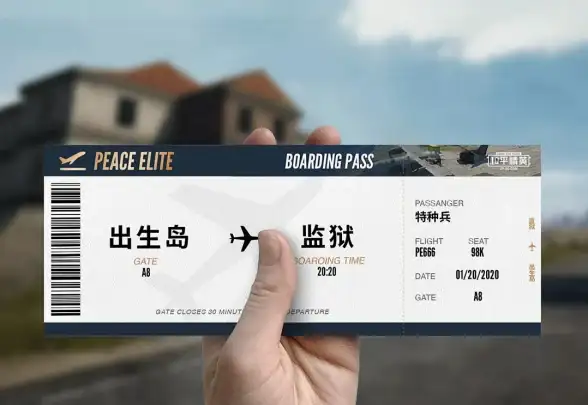
🔍先别慌!试试这几招“急救法”
1️⃣ 检查快捷键冲突
最常见的原因就是快捷键被其他软件“抢”了!比如输入法、办公软件或浏览器插件都可能占用。
👉 操作:打开QQ设置 → 点击【热键】→ 找到“屏幕截图” → 换个冷门快捷键(比如Ctrl+Alt+Q),立马试试!
2️⃣ 重启QQ,玄学管用!
简单粗暴但有效!彻底关闭QQ(包括右下角托盘的小图标),重新登录一次,截图功能可能就“复活”了~
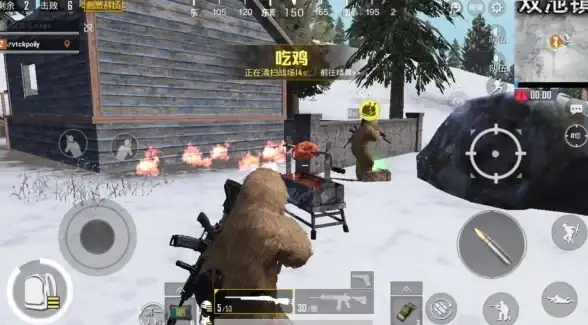
3️⃣ 显卡驱动搞鬼?
特别是Win10/Win11系统,如果近期更新过显卡驱动,可能会和QQ截图兼容性“打架”。
👉 操作:回退驱动版本或更新到最新版(2025年8月NVIDIA/AMD驱动已修复多数兼容问题)。
🛠️如果还不行?深度排查看这里!
4️⃣ 权限问题要放开
QQ截图需要权限才能截屏,尤其是Mac系统或Win10以上版本。
👉 Win系统:右键QQ图标 → 【以管理员身份运行】;
👉 Mac系统:打开【系统设置】→ 隐私与安全性 → 屏幕录制 → 确保QQ已勾选✅。
5️⃣ 关闭“个性皮肤”试试
某些炫酷的QQ皮肤可能会遮挡截图功能!暂时切换回默认经典皮肤,说不定有奇效~
6️⃣ 终极大招:重装QQ
如果以上都无效,可能是核心文件损坏了,备份聊天记录后,卸载QQ并去官网下载最新版(2025年8月版已优化截图稳定性),重装后九成问题能解决!
💡预防小贴士
- 定期清理QQ缓存(设置→文件管理→清空缓存图片);
- 避免同时开启多个截图软件(如微信截图、Snipaste等);
- 更新系统前先关闭QQ,减少冲突概率。
🎉QQ截图失灵不是大事儿!按小鱼说的一步步试,总能搞定~ 如果还不行( unlikely!),评论区喊我,在线帮你支招!
记得收藏这篇,下次再遇故障,随时来查~ 😉
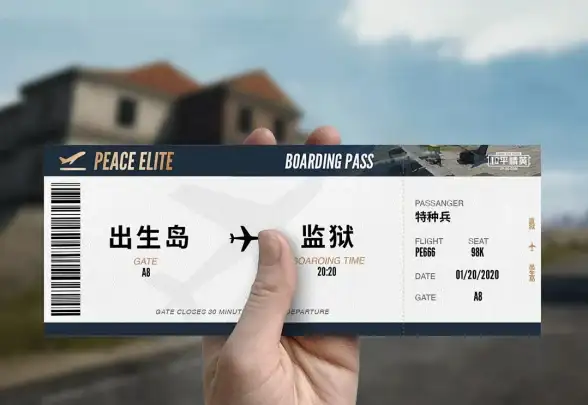
本文由 濮春翠 于2025-08-30发表在【云服务器提供商】,文中图片由(濮春翠)上传,本平台仅提供信息存储服务;作者观点、意见不代表本站立场,如有侵权,请联系我们删除;若有图片侵权,请您准备原始证明材料和公证书后联系我方删除!
本文链接:https://vds.7tqx.com/wenda/780864.html





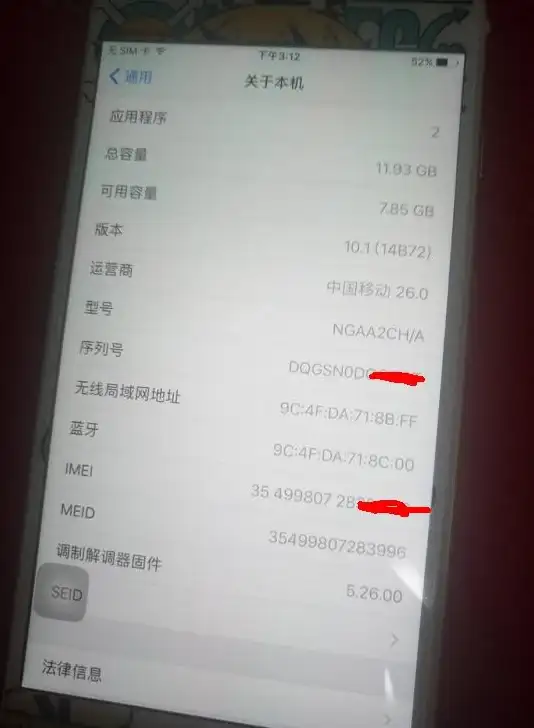



发表评论